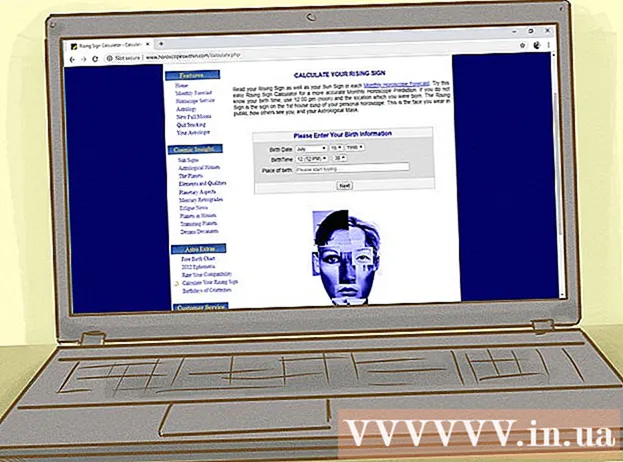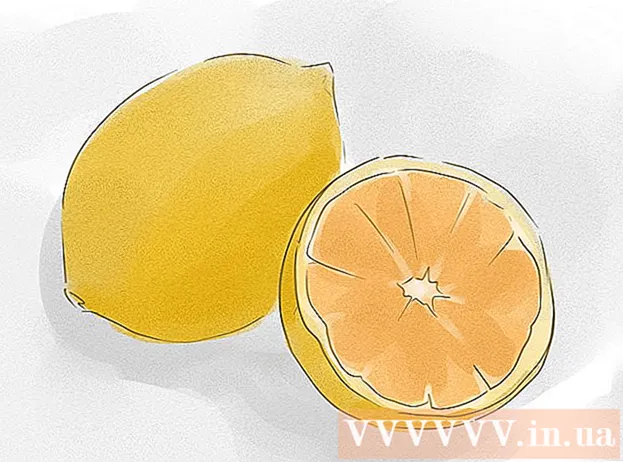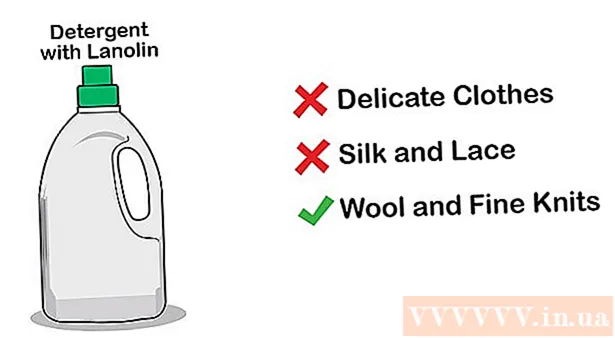Autors:
Gregory Harris
Radīšanas Datums:
13 Aprīlis 2021
Atjaunināšanas Datums:
1 Jūlijs 2024

Saturs
- Soļi
- 1. metode no 3: fotoattēla apgriešana
- 2. metode no 3: padariet apgriešanu par mākslu
- 3. metode no 3: apgrieziet fotoattēlus tiešsaistē, izmantojot vietni PictureCropper.com
Fotoattēla apgriešana ir funkcija, kas var ievērojami uzlabot jūsu attēlu vai to pilnībā sabojāt. Ir daži vienkārši apgriešanas paņēmieni, lai jūsu objekts izceltos vai noņemtu no fotoattēla nevēlamus elementus un izvairītos no katastrofām. Šeit ir dažas lietas, kas jāpatur prātā, apgriežot fotoattēlus.
Soļi
1. metode no 3: fotoattēla apgriešana
 1 Atrodiet programmu, kas ļauj apgriezt fotoattēlu. Jūs nevarat vienkārši apgriezt fotoattēlu tiešsaistē. Lai veiksmīgi apgrieztu attēlu, fotoattēls ir jāsaglabā cietajā diskā, jāatver ar fotoattēlu redaktoru vai tekstapstrādes programmu un jāstrādā ar to šajā programmā. Tālāk ir norādītas programmas, kuras varat izmantot attēla apgriešanai:
1 Atrodiet programmu, kas ļauj apgriezt fotoattēlu. Jūs nevarat vienkārši apgriezt fotoattēlu tiešsaistē. Lai veiksmīgi apgrieztu attēlu, fotoattēls ir jāsaglabā cietajā diskā, jāatver ar fotoattēlu redaktoru vai tekstapstrādes programmu un jāstrādā ar to šajā programmā. Tālāk ir norādītas programmas, kuras varat izmantot attēla apgriešanai: - Priekšskatīt
- Adobe Photoshop
- Adobe ilustrators
- Microsoft Word
- Daudz citu
 2 Apgriezt, izmantojot īsinājumtaustiņus. Jūs varat apgriezt fotoattēlu, izmantojot garo ceļu (izvēlnē atrodiet apgriešanas rīku) vai nospiežot dažus tastatūras taustiņus. Piezīme. Īsinājumtaustiņi visām programmām ir atšķirīgi. Apgriešanai nav vienas komandas.
2 Apgriezt, izmantojot īsinājumtaustiņus. Jūs varat apgriezt fotoattēlu, izmantojot garo ceļu (izvēlnē atrodiet apgriešanas rīku) vai nospiežot dažus tastatūras taustiņus. Piezīme. Īsinājumtaustiņi visām programmām ir atšķirīgi. Apgriešanai nav vienas komandas. - Priekšskatījuma īsinājumtaustiņš: "komanda + k"
- Adobe Photoshop saīsne: "C"
- 3 Adobe Illustrator īsinājumtaustiņš: "Alt + c + o"
 4 Ierāmējiet garo ceļu. Tas nav ideālākais veids, kā apgriezt fotoattēlu, taču tas palīdzēs sasniegt vēlamo rezultātu. Ja īsinājumtaustiņš nedarbojas jūsu izmantotajā programmā, mēģiniet apgriezt, izmantojot šādas metodes:
4 Ierāmējiet garo ceļu. Tas nav ideālākais veids, kā apgriezt fotoattēlu, taču tas palīdzēs sasniegt vēlamo rezultātu. Ja īsinājumtaustiņš nedarbojas jūsu izmantotajā programmā, mēģiniet apgriezt, izmantojot šādas metodes: - Priekšskatījums: novietojiet bultiņu un atlasiet fotoattēla daļu, kuru vēlaties apgriezt, pēc tam dodieties uz Rīki → Apgriezt.
- Adobe Photoshop: atlasiet apgriešanas rīku, atlasiet fotoattēla daļu, kuru vēlaties apgriezt, un nospiediet tastatūras taustiņu Enter / Return vai izvēlieties Commit.
- Adobe Illustrator: atlasiet attēla daļu, kuru vēlaties apgriezt, un pēc tam dodieties uz Objekts> Apgriešanas maska> Izveidot.
- Microsoft Word: atlasiet fotoattēlu, kuru vēlaties apgriezt, attēla rīkjoslā atlasiet apgriešanas rīku un atlasiet apgabalu, kuru vēlaties apgriezt.
2. metode no 3: padariet apgriešanu par mākslu
 1 Sastādot kadru, mēģiniet pēc iespējas vairāk apgriezt fotoattēlus. Ja fotografējat draugu, fotografējiet draugu, nevis draugu gaiteņa galā. Tad, atgriežoties no fotosesijas, nav jāapgriež lielākā daļa fotoattēla un pēc augšupielādes jārediģē.
1 Sastādot kadru, mēģiniet pēc iespējas vairāk apgriezt fotoattēlus. Ja fotografējat draugu, fotografējiet draugu, nevis draugu gaiteņa galā. Tad, atgriežoties no fotosesijas, nav jāapgriež lielākā daļa fotoattēla un pēc augšupielādes jārediģē.  2 Fotografējot atcerieties trešdaļu noteikumu. Tas nav gluži tas pats, kas "zelta vidusceļš", kas vairāk attiecināms uz glezniecību, nevis uz fotogrāfiju.
2 Fotografējot atcerieties trešdaļu noteikumu. Tas nav gluži tas pats, kas "zelta vidusceļš", kas vairāk attiecināms uz glezniecību, nevis uz fotogrāfiju. - Būtībā trešdaļu noteikums ir šāds: "Garīgi sadaliet skatu meklētāju vai LCD ekrānu trīs daļās, izmantojiet divas vertikālas un divas horizontālas līnijas, lai izveidotu deviņus mazākus taisnstūrus un četrus krustošanās punktus."
- Mēģiniet veidot kadru tā, lai objekta centrs atrastos tieši vienā no četriem līniju krustošanās punktiem vai tuvu tiem. Mūsu acis, protams, tiecas uz šiem četriem punktiem, nevis uz fotoattēla centru.
 3 Saglabājiet sākotnējo attēlu, lai to varētu apgriezt vairākos veidos. Vienmēr strādājiet ar attēla kopiju, kas ļaus jums jebkurā laikā atgriezties pie sākotnējā fotoattēla un papildus to rediģēt, ja rodas iedvesma.
3 Saglabājiet sākotnējo attēlu, lai to varētu apgriezt vairākos veidos. Vienmēr strādājiet ar attēla kopiju, kas ļaus jums jebkurā laikā atgriezties pie sākotnējā fotoattēla un papildus to rediģēt, ja rodas iedvesma.  4 Atbrīvojieties no liekās vietas. Atgriezīsimies pie sava drauga gaitenī: gaitenis ir liela papildu telpa. Ierāmējiet fotoattēlu tā, lai persona uzņemtu lielāko kadra daļu, atstājot kontekstu.
4 Atbrīvojieties no liekās vietas. Atgriezīsimies pie sava drauga gaitenī: gaitenis ir liela papildu telpa. Ierāmējiet fotoattēlu tā, lai persona uzņemtu lielāko kadra daļu, atstājot kontekstu.  5 Ziniet, kad nedrīkst apgriezt. Dažas fotogrāfijas jāatstāj sākotnējā formā, lai saglabātu kontekstu.
5 Ziniet, kad nedrīkst apgriezt. Dažas fotogrāfijas jāatstāj sākotnējā formā, lai saglabātu kontekstu.  6 Padomājiet par to, kam jūs izmantosit fotoattēlu. Neatkarīgi no tā, vai vēlaties to izdrukāt vai izmantot internetā. Lai fotoattēlu varētu izdrukāt, tam ir jābūt vairāk pikseļu, savukārt tīmeklī ievietotajam fotoattēlam parasti ir mazāk pikseļu.
6 Padomājiet par to, kam jūs izmantosit fotoattēlu. Neatkarīgi no tā, vai vēlaties to izdrukāt vai izmantot internetā. Lai fotoattēlu varētu izdrukāt, tam ir jābūt vairāk pikseļu, savukārt tīmeklī ievietotajam fotoattēlam parasti ir mazāk pikseļu.  7 Vienmēr uzdodiet sev jautājumu: "Par ko ir šī fotogrāfija?" Atbilstoši apgrieziet attēlu. Tāpat kā rakstot grāmatu, ir noderīgi noņemt nevajadzīgas detaļas. Apgrieziet tā, lai tas, kas paliek, precīzi atspoguļotu fotoattēla objektu.
7 Vienmēr uzdodiet sev jautājumu: "Par ko ir šī fotogrāfija?" Atbilstoši apgrieziet attēlu. Tāpat kā rakstot grāmatu, ir noderīgi noņemt nevajadzīgas detaļas. Apgrieziet tā, lai tas, kas paliek, precīzi atspoguļotu fotoattēla objektu.
3. metode no 3: apgrieziet fotoattēlus tiešsaistē, izmantojot vietni PictureCropper.com
Ja apgriešanas programmatūra nav pieejama, fotoattēlus ir viegli apgriezt, izmantojot tiešsaistes rīku.
- 1Dodieties savā pārlūkprogrammā uz Attēlu griešanas ierīce.
- 2Noklikšķiniet uz "Atlasīt attēlu" un atlasiet fotoattēlu no vietējā diska.
- 3 Pagaidiet, līdz lejupielādes process tiks pabeigts. Lieliem failiem tas var aizņemt kādu laiku.
- 4Fotoattēlā atlasiet noteiktu apgabalu.
- 5Lai lejupielādētu rezultātu, izmantojiet pogu "Apgriezt un lejupielādēt".